
Cuando se trata de cambiar fondos de fotos, es posible que te sientas abrumado por las opciones disponibles. Desde Adobe Photoshop, el estándar de la industria, hasta aplicaciones amigables como Canva, cada herramienta ofrece algo único. Si buscas velocidad, soluciones potenciadas por IA como PhotoScissors y Remove.bg hacen que la eliminación de fondos sea casi sin esfuerzo. Sin embargo, con opciones que van desde potentes editores gratuitos como GIMP hasta versátiles plataformas en línea como Fotor, es esencial identificar qué aplicación se adapta mejor a tus necesidades. Entonces, ¿cuál elegirás para elevar tus imágenes?
- Adobe Photoshop: Estándar de la industria para ediciones de fondo
- Canva: Diseños fáciles de usar para todos
- PhotoScissors: herramienta automatizada de eliminación de fondo
- Remove.bg: Eliminador de fondo instantáneo en línea
- GIMP: Editor de imágenes gratuito y de código abierto
- Pixlr: Edición en línea con herramientas poderosas
- Fotor: Edición y diseño en línea versátil
- Conclusión
Adobe Photoshop: Estándar de la industria para ediciones de fondo
Adobe Photoshop está repleto de herramientas avanzadas que lo convierten en el estándar de la industria para la edición de fondos, permitiéndote eliminar y reemplazar fondos sin problemas.
Encontrarás características como técnicas de selección precisas y relleno basado en contenido que mejoran tu experiencia de edición.
En esta sección, cubriremos sus requisitos, sopesaremos los pros y los contras, y proporcionaremos una guía paso a paso sobre cómo descargar e instalar la aplicación.
Características y detalles de Adobe Photoshop
| Licencia | De pago |
|---|---|
| Fecha de actualización | 10 de octubre de 2023 |
| Plataforma | Windows, macOS |
| SO | Windows 10, macOS 10.14 o posterior |
| Idioma | Múltiples (incluyendo inglés, español, francés, etc.) |
| Descargas | No disponible (basado en suscripción) |
| Desarrollador | Adobe Inc. |
| Características clave | Capas, Máscaras, Relleno según el contenido, Edición no destructiva, Amplios complementos/filtros |
| Herramientas de selección | Herramienta de selección rápida, Herramienta varita mágica, Herramienta lazo, Herramienta pluma |
| Uso | Edición de fotos, diseño gráfico, diseño web, arte digital |
Esta tabla resume las características clave y especificaciones de Adobe Photoshop, ilustrando sus capacidades como una herramienta estándar de la industria para la edición profesional de fotos y gráficos.
Requisitos
| Requisito | Windows | macOS |
|---|---|---|
| Versión del sistema mínima | Windows 10 o superior | macOS 10.14 (Mojave) o superior |
| RAM | Mínimo 8 GB | Mínimo 8 GB |
| Procesador | Se requiere un procesador de múltiples núcleos | Se requiere un procesador de múltiples núcleos |
| Resolución de pantalla | 1280x800 o superior | 1280x800 o superior |
| Espacio disponible en disco duro | Al menos 4 GB disponibles | Al menos 4 GB disponibles |
| GPU | Se requiere GPU compatible con DirectX 12 | Se requiere GPU compatible con DirectX 12 |
| Compatibilidad con tableta gráfica | Soportada | Soportada |
Esta tabla describe los requisitos esenciales para instalar y usar Adobe Photoshop en Windows y macOS, enfatizando la RAM, el procesador, la pantalla, el almacenamiento y las capacidades gráficas para un rendimiento óptimo.
Lo bueno y lo malo de Adobe Photoshop
| Ventajas | Desventajas |
|---|---|
| Conjunto completo de herramientas de edición | Curva de aprendizaje empinada |
| Funciones avanzadas como la máscara de capas | Requiere una suscripción |
| Soporta varios formatos de archivo | Puede ser abrumador para principiantes |
| Salida de alta calidad | No es tan accesible para usuarios ocasionales |
| Amplios tutoriales y recursos | |
| Opciones robustas de manipulación de fondos |
Adobe Photoshop sobresale con su amplia gama de herramientas y características para la edición profesional, pero su complejidad y modelo de suscripción pueden ser desafiantes para principiantes y usuarios ocasionales.
Dónde descargar e instalar Adobe Photoshop Tutorial paso a paso
- Visita el Sitio Oficial de Adobe: Abre tu navegador web preferido y navega hasta el sitio oficial de Adobe escribiendo la URL: www.adobe.com.
- Navega a la Sección de Creative Cloud: Una vez que estés en la página de inicio de Adobe, desplázate hacia abajo para encontrar la sección 'Creative Cloud' o usa la barra de navegación superior para seleccionar 'Creative Cloud'.
- Elige un Plan de Suscripción: Explora los planes de suscripción disponibles para Adobe Photoshop. Selecciona el plan que mejor se adapte a tus necesidades haciendo clic en el botón correspondiente de 'Comprar Ahora' o 'Prueba Gratuita'.
- Crea o Inicia Sesión en tu Adobe ID: Si no tienes un Adobe ID, haz clic en 'Crear un Adobe ID' y completa la información requerida. Si ya tienes un Adobe ID, simplemente haz clic en 'Iniciar Sesión' e ingresa tus credenciales.
- Accede a las Opciones de Descarga: Después de iniciar sesión, serás llevado a una página donde puedes encontrar las opciones de descarga para Adobe Photoshop. Haz clic en el botón 'Descargar' para comenzar el proceso de descarga.
- Verifica los Requisitos del Sistema: Antes de continuar con la instalación, verifica que tu sistema cumpla con las especificaciones requeridas. Por lo general, puedes encontrar los requisitos del sistema en la misma página que el enlace de descarga.
- Descarga el Instalador: El archivo del instalador para Adobe Photoshop comenzará a descargarse automáticamente. Espera a que la descarga se complete. El archivo generalmente se guardará en tu carpeta 'Descargas'.
- Abre el Instalador: Una vez que la descarga esté completa, navega hasta tu carpeta 'Descargas' y localiza el archivo del instalador (normalmente llamado algo como 'AdobePhotoshop.exe' para Windows o 'AdobePhotoshop.dmg' para Mac). Haz doble clic en el archivo para comenzar el proceso de instalación.
- Sigue las Instrucciones en Pantalla: Sigue los indicios en el instalador. Puede pedirte que aceptes los términos del servicio, elijas un destino de instalación o personalices los componentes a instalar. Procede de acuerdo a tus preferencias.
- Espera a que la Instalación se Complete: El proceso de instalación puede tardar unos minutos. Una vez que la instalación esté completa, normalmente verás un mensaje de confirmación.
- Inicia Adobe Photoshop: Después de la instalación, puedes abrir Photoshop directamente desde el instalador haciendo clic en 'Iniciar'. Alternativamente, puedes encontrarlo en el menú de inicio (Windows) o en la carpeta de Aplicaciones (Mac).
- Inicia Sesión para Activar la Suscripción: Cuando inicies Photoshop por primera vez, se te pedirá que inicies sesión con tu Adobe ID. Ingresa tus credenciales para activar tu suscripción y acceder a todas las funciones de Adobe Photoshop.
- Comienza a Editar: Una vez que hayas iniciado sesión, puedes comenzar a utilizar Adobe Photoshop para cambiar fondos y editar fotos según desees.
Otros Consejos
- Actualizaciones Periódicas: Asegúrate de revisar regularmente las actualizaciones para mantener Adobe Photoshop funcionando sin problemas y acceder a las últimas características.
Canva: Diseños fáciles de usar para todos
Canva es una plataforma intuitiva que facilita el cambio de fondos de fotos para todos, independientemente del nivel de habilidad.
Cuenta con funciones como fondos personalizables, cargas fáciles de usar para imágenes personales y remoción de fondos impulsada por IA que te ahorra tiempo.
En esta sección, cubriremos sus requisitos, sopesaremos los pros y los contras, y te guiaremos a través de la descarga y el uso efectivo de Canva.
Características y detalles de Canva
| Licencia | Gratis |
|---|---|
| Fecha de Actualización | 11 de julio de 2023 |
| Plataforma | Web, iOS, Android |
| SO | Windows, macOS, iOS, Android |
| Idioma | Múltiples |
| Descargas | 100M+ |
| Desarrollador | Canva, Inc. |
Las características de Canva destacan su accesibilidad y naturaleza colaborativa, atendiendo a usuarios de diversos niveles de habilidad y permitiendo un trabajo en equipo eficiente a través de plataformas para proyectos de diseño efectivos.
Requisitos
| Requerimiento | Android | iOS | Windows | MacOS |
|---|---|---|---|---|
| Versión del sistema mínima | Android 6.0 (Marshmallow) o superior | iOS 13.0 o superior | Windows 10 o superior | macOS 10.14 (Mojave) o superior |
| Espacio de almacenamiento | Al menos 2 GB disponibles | Al menos 2 GB disponibles | Al menos 2 GB disponibles | Al menos 2 GB disponibles |
| Conexión a internet | Conexión estable recomendada | Conexión estable recomendada | Conexión estable recomendada | Conexión estable recomendada |
| Requerimiento de cuenta | Requerida para plena funcionalidad | Requerida para plena funcionalidad | Requerida para plena funcionalidad | Requerida para plena funcionalidad |
| Tamaño de la app | Aproximadamente 100 MB | Aproximadamente 200 MB | Aproximadamente 1 GB | Aproximadamente 1 GB |
Esta tabla describe los requisitos esenciales para instalar y utilizar Canva en diferentes sistemas operativos, enfatizando la necesidad de compatibilidad y accesibilidad para el usuario.
Lo bueno y lo malo de Canva
| Ventajas | Desventajas |
|---|---|
| Interfaz fácil de usar | Problemas de rendimiento ocasionales |
| Amplia biblioteca de plantillas y elementos de diseño | Limitaciones de las funciones gratuitas |
| Funciones de colaboración para proyectos en equipo | |
| Accesible para usuarios de todos los niveles de habilidad | |
| Ahorra tiempo durante el proceso de diseño | |
| Aumenta la creatividad con opciones personalizables |
Esta tabla destaca las fortalezas de Canva, como su interfaz fácil de usar y características de colaboración, mientras que también señala algunos inconvenientes, principalmente relacionados con el rendimiento y las limitaciones de las herramientas gratuitas.
Dónde descargar e instalar Canva Tutorial paso a paso
- Accede a la App Store: Abre la aplicación 'App Store' en tu dispositivo iOS. Puedes encontrarla en la pantalla de inicio.
- Busca Canva: Toca el icono de búsqueda en la parte inferior de la pantalla y escribe 'Canva' en la barra de búsqueda en la parte superior.
- Selecciona la App Oficial de Canva: Busca entre los resultados de búsqueda para encontrar la app oficial de Canva. Debería aparecer con un logo reconocible y el nombre del desarrollador indicado como 'Canva, Inc.' Toca la app para ver su página de detalles.
- Verifica la Información de la App: En la página de detalles de la app de Canva, revisa la descripción de la app, las calificaciones, las reseñas y las capturas de pantalla para asegurarte de que cumpla con tus necesidades.
- Descarga la App: Toca el botón 'Obtener' para descargar e instalar la app. Si se te solicita, inicia sesión con tu Apple ID o usa tu Face ID/Touch ID para autenticar la descarga.
- Acepta los Permisos: Una vez que la descarga haya comenzado, puede aparecer un aviso solicitando permisos necesarios para la app. Lee los permisos y toca 'Permitir' para continuar con la instalación.
- Espera la Descarga e Instalación: La app se descargará e instalará automáticamente. El tiempo de descarga puede variar según la velocidad de tu conexión a internet.
- Abre la App: Después de la instalación, verás un botón 'Abrir' en la App Store o puedes encontrar el ícono de la app en tu pantalla de inicio. Toca 'Abrir' para lanzar la app de Canva.
- Crea una Cuenta o Inicia Sesión: Cuando abras la app por primera vez, se te pedirá que crees una nueva cuenta o que inicies sesión en una existente. Sigue las instrucciones en pantalla para completar este proceso.
- Comienza a Diseñar: Una vez que hayas iniciado sesión, tendrás acceso a las características de diseño fáciles de usar de Canva. ¡Comienza a crear hermosos diseños de inmediato!
Otros Consejos
- Explora las Características: Tómate un tiempo para explorar las características de la app y las plantillas disponibles para mejorar tu experiencia de diseño.
- Actualiza Regularmente: Mantén la app de Canva actualizada a través de la App Store para garantizar que tengas acceso a las últimas características y mejoras.
PhotoScissors: herramienta automatizada de eliminación de fondo
PhotoScissors es una herramienta de eliminación de fondo automatizada que facilita la aislamiento de sujetos de imágenes complejas.
Con sus avanzados algoritmos de IA, puedes lograr resultados limpios sin gastar demasiado tiempo en ajustes manuales.
En esta sección, aprenderás sobre las características de PhotoScissors, los requisitos, los pros y los contras, y cómo descargar y usar la herramienta de manera efectiva.
Características y detalles de PhotoScissors
| Licencia | Gratis |
|---|---|
| Fecha de Actualización | 11 de julio de 2023 |
| Plataforma | Windows, macOS |
| SO | Windows 10, macOS 10.12 o posterior |
| Idioma | Múltiples |
| Soporte de Formato de Imagen | JPG, PNG, BMP |
| Resolución de Salida | Alta resolución |
| Características | Eliminación automática de fondos, fondos personalizables, algoritmos de IA, interfaz fácil de usar, soporte para salida de alta calidad |
| Desarrollador | Teorex |
Esta tabla resume las características esenciales y los detalles técnicos de PhotoScissors, destacando su diseño fácil de usar, su versatilidad en la compatibilidad con plataformas y su enfoque en la salida de imágenes de alta calidad.
Requisitos
| Requisito | Android | iOS | Windows | MacOS |
|---|---|---|---|---|
| Versión del Sistema Mínimo | Android 6.0 (Marshmallow) o superior | iOS 13.0 o superior | Windows 10 o superior | macOS 10.14 (Mojave) o superior |
| Espacio de Almacenamiento | Al menos 2 GB disponibles | Al menos 2 GB disponibles | Al menos 2 GB disponibles | Al menos 2 GB disponibles |
| Conexión a Internet | Conexión estable recomendada | Conexión estable recomendada | Conexión estable recomendada | Conexión estable recomendada |
| Software de Edición de Fotos | No requerido | No requerido | No requerido | No requerido |
| Tamaño de la Aplicación | Aproximadamente 100 MB | Aproximadamente 200 MB | Aproximadamente 1 GB | Aproximadamente 1 GB |
Esta tabla detalla los requisitos de instalación de PhotoScissors en diversas plataformas, destacando las versiones del sistema y las necesidades de almacenamiento para garantizar un rendimiento óptimo.
Lo bueno y lo malo de PhotoScissors
| Pros | Contras |
|---|---|
| Algoritmos automatizados para una rápida eliminación de fondo | Fondos complejos pueden necesitar ajustes manuales |
| Interfaz fácil de usar de arrastrar y soltar | Capacidades de edición manual limitadas |
| Opciones de salida de alta resolución | Puede tener dificultades con detalles intrincados |
| Función de vista previa para ajustes | Algunos usuarios pueden preferir herramientas avanzadas |
| Tiempo de procesamiento rápido | Puede no ser adecuado para todos los estilos de edición |
| Adecuado tanto para uso personal como profesional | Requiere una buena conexión a internet |
Esta tabla destaca las fortalezas de PhotoScissors, enfatizando su automatización, facilidad de uso y calidad de salida, al tiempo que también señala limitaciones potenciales en el manejo de imágenes intrincadas.
Dónde descargar e instalar PhotoScissors tutorial paso a paso
- Accede al sitio web oficial o a la tienda de aplicaciones: Dependiendo de tu dispositivo, puedes visitar el sitio web oficial de PhotoScissors en tu computadora ingresando 'www.photoscissors.com' en tu navegador o abrir la tienda de aplicaciones en tu dispositivo móvil (Google Play Store para Android o App Store para iOS).
- Busca PhotoScissors (si usas la App Store): Si estás en la App Store, utiliza la función de búsqueda en la parte inferior de la pantalla. Escribe 'PhotoScissors' en la barra de búsqueda y presiona enter.
- Selecciona PhotoScissors: De los resultados de la búsqueda, encuentra PhotoScissors y tócalo para ver la página de detalles de la aplicación.
- Verifica la información de la aplicación: Revisa los detalles de la aplicación PhotoScissors, incluyendo la descripción, calificaciones, reseñas y capturas de pantalla. Verifica si cubre tus necesidades.
- Descarga la aplicación (para dispositivos móviles): Si estás usando un dispositivo móvil y la aplicación es gratuita, haz clic en el botón 'Instalar'. En caso de que la aplicación sea de pago, sigue las instrucciones para completar la compra donde sea aplicable.
- Accede al archivo descargado (para la versión de escritorio): Si optaste por descargar desde el sitio web oficial, localiza el archivo de instalación descargado en tu carpeta de descargas.
- Instala la aplicación (para la versión de escritorio): Haz doble clic en el archivo descargado de PhotoScissors. Esto iniciará el asistente de instalación. Sigue las indicaciones y las instrucciones para instalar la aplicación.
- Acepta los permisos (para dispositivos móviles): Si estás descargando a través de la tienda de aplicaciones móvil, un mensaje emergente puede solicitarte aceptar los permisos necesarios para que la aplicación funcione. Lee los permisos cuidadosamente y toca 'Aceptar'.
- Espera a que se complete la descarga e instalación: Ya sea en móvil o en escritorio, el proceso de descarga comenzará, y la instalación se llevará a cabo automáticamente una vez que la descarga finalice.
- Lanza la aplicación: Después de la instalación, localiza el ícono de la aplicación PhotoScissors en tu dispositivo. En móvil, puedes encontrarlo en tu menú de aplicaciones, mientras que en un escritorio, puede aparecer en tu escritorio o en tu carpeta de aplicaciones. Haz clic o toca en el ícono para abrir la aplicación.
- Sube tus imágenes: Una vez que PhotoScissors se abre, verás opciones para subir imágenes para la eliminación automatizada de fondos. Selecciona la imagen con la que deseas trabajar.
- Explora las funciones y utiliza la guía del usuario: Si eres nuevo en PhotoScissors, aprovecha la guía para el usuario o el tutorial que aparece en el primer lanzamiento para familiarizarte con sus características.
- Disfruta usando PhotoScissors: ¡Ahora estás listo para utilizar PhotoScissors para tus necesidades de eliminación de fondo! Accede a la aplicación en cualquier momento desde tu dispositivo.
Otros consejos
- Verifica los requisitos del sistema: Confirma que tu sistema cumple con los requisitos mínimos antes de descargar PhotoScissors para evitar problemas de compatibilidad.
- Mantén la aplicación actualizada: Las actualizaciones regulares pueden incluir nuevas funciones, mejoras de rendimiento o correcciones de seguridad. Mantente informado revisando las actualizaciones en tu tienda de aplicaciones o a través del sitio web oficial.
Remove.bg: Eliminador de fondo instantáneo en línea
Cuando uses Remove.bg, descubrirás que aprovecha tecnología de IA avanzada para eliminar fondos de imágenes de manera rápida y efectiva.
La plataforma admite edición de alta resolución, lo que significa que tus sujetos mantienen su calidad después de que se elimina el fondo.
También tendrás la flexibilidad de subir imágenes fácilmente o integrarlo en tus proyectos a través de API, lo que lo hace adecuado tanto para uso personal como profesional.
Características y detalles de Remove.bg
| Característica | Detalle |
|---|---|
| Licencia | Gratis |
| Fecha de actualización | 11 de julio de 2023 |
| Plataforma | Basada en la web |
| Formatos de archivo soportados | JPG, PNG |
| Calidad de imagen | Alta resolución |
| Proceso de edición | Eliminación de fondo con un clic |
| Habilidades técnicas requeridas | Ninguna |
| Versión gratuita | Descargas limitadas |
| Planes de pago | Disponibles para mayor uso/características |
| Desarrollador | Equipo de Remove.bg |
Esta tabla resume las características clave y detalles técnicos de Remove.bg, destacando su enfoque fácil de usar y flexibilidad en el soporte de formatos de archivo para una eliminación efectiva de fondos.
Requisitos
| Requisito | Android | iOS | Windows | MacOS |
|---|---|---|---|---|
| Versión del sistema mínima | No aplicable | No aplicable | No aplicable | No aplicable |
| Espacio de almacenamiento | No aplicable | No aplicable | No aplicable | No aplicable |
| Conexión a Internet | Requerida | Requerida | Requerida | Requerida |
| Requisito de software | Ninguno | Ninguno | Ninguno | Ninguno |
| Tamaño de la aplicación | No aplicable | No aplicable | No aplicable | No aplicable |
La tabla destaca que Remove.bg no tiene requisitos específicos de hardware o software, enfatizando su accesibilidad en cualquier dispositivo con conexión a Internet.
Lo bueno y lo malo de Remove.bg
| Ventajas | Desventajas |
|---|---|
| Utiliza inteligencia artificial avanzada para una rápida eliminación de fondo | Efectividad limitada con fondos complejos |
| Soporta procesamiento por lotes | El uso gratuito tiene funciones limitadas |
| Descargas en alta resolución disponibles | Ajustes manuales pueden ser necesarios |
| Interfaz intuitiva y fácil de usar | Algunas funciones requieren suscripción |
| Gratis para usar con funcionalidad básica | Usuarios ocasionales pueden encontrarlo costoso |
| Ahorra tiempo significativo para múltiples imágenes |
La tabla destaca las fortalezas de Remove.bg, enfatizando su facilidad de uso y eficiencia, mientras que también señala sus limitaciones, especialmente en lo que respecta a fondos complejos y la necesidad de suscripciones para funciones avanzadas.
Dónde descargar e instalar Remove.bg Tutorial paso a paso
- Visita el sitio web de Remove.bg: Abre un navegador web en tu dispositivo y escribe la URL: [Remove.bg](https://www.remove.bg). Presiona 'Enter' para acceder al sitio.
- Accede a la herramienta de eliminación de fondo: Una vez en la página principal de Remove.bg, verás una opción para 'Subir Imagen'. Esto indica que puedes utilizar la herramienta directamente sin necesidad de descargar nada.
- Sube una imagen: Haz clic en el botón 'Subir Imagen' para seleccionar una imagen almacenada en tu dispositivo. Alternativamente, puedes arrastrar y soltar una imagen directamente en la página de Remove.bg para un reemplazo de fondo inmediato.
- Permite el procesamiento de IA: La tecnología de inteligencia artificial comenzará automáticamente a procesar tu imagen subida y a eliminar el fondo. Espera unos segundos para que este proceso se complete.
- Revisa la imagen editada: Una vez que se haya terminado la eliminación del fondo, se mostrará una vista previa de la imagen editada. Revisa cuidadosamente para ver si estás satisfecho con los cambios.
- Confirma la eliminación del fondo: Si estás feliz con el resultado, busca la opción de descarga. Puedes descargar la imagen final en alta resolución haciendo clic en el botón de descarga.
- Elige opciones de fondo (opcional): Si deseas agregar un nuevo fondo, explora las diversas opciones de fondo disponibles en la plataforma. Puedes seleccionar un nuevo fondo para aplicar a tu imagen antes de descargarla.
- Descarga la imagen final: Una vez que hayas decidido sobre el fondo, haz clic en el botón de descarga nuevamente para guardar la imagen editada en tu dispositivo.
- Comparte tu imagen (opcional): Después de descargar, puedes optar por compartir tu imagen editada directamente en plataformas de redes sociales desde el sitio web de Remove.bg, si lo deseas.
- Accede en cualquier momento: Puedes volver al sitio web de Remove.bg en cualquier momento para editar más imágenes de la misma manera sencilla sin necesidad de instalar software.
Otros consejos
- Explora características adicionales: Remove.bg puede ofrecer características como procesamiento de imágenes en lotes o integración con otras plataformas de diseño gráfico. Explora el sitio para más opciones que puedan mejorar tu experiencia de edición.
- Revisa si hay actualizaciones: Dado que Remove.bg opera en línea, no necesitas preocuparte por actualizaciones manuales. Sin embargo, mantén un ojo en la plataforma por cualquier nueva característica o mejora.
GIMP: Editor de imágenes gratuito y de código abierto
GIMP es un potente editor de imágenes gratuito y de código abierto que ofrece herramientas avanzadas para cambiar los fondos de fotos.
Puedes personalizar tu experiencia con varios complementos mientras trabajas en diferentes sistemas operativos como Windows, macOS y Linux.
En las siguientes secciones, encontrarás información detallada sobre las características de GIMP, los requisitos del sistema, sus pros y contras, y un tutorial paso a paso para descargarlo e instalarlo.
Características y detalles de GIMP
| Licencia | Gratis y de código abierto |
|---|---|
| Última Versión | 2.10.34 |
| Fecha de Actualización | 11 de julio de 2023 |
| Plataforma | Windows, macOS, Linux |
| Formatos de Archivo Soportados | JPG, PNG, GIF, etc. |
| Características Clave | Capas, Máscaras, Herramientas de Selección, Complementos, Scripts Personalizados |
| Personalización | Alta |
| Desarrollador | El Equipo de Desarrollo de GIMP |
| Soporte Comunitario | Foros comunitarios activos |
Esta tabla destaca las características esenciales y los detalles técnicos de GIMP, mostrando sus amplias capacidades como un editor de imágenes gratis y de código abierto, adecuado para varias plataformas y usuarios.
Requisitos
| Requerimiento | Linux | Windows | MacOS |
|---|---|---|---|
| Versión del Sistema Mínima | Cualquier distribución moderna | Windows 7 o superior | macOS 10.9 (Mavericks) o superior |
| RAM Mínima | 2 GB | 2 GB | 2 GB |
| Tarjeta Gráfica | Compatible con OpenGL 2.1 | Compatible con OpenGL 2.1 | Compatible con OpenGL 2.1 |
| Espacio en Disco | 200 MB para la instalación, adicional para complementos | 200 MB para la instalación, adicional para complementos | 200 MB para la instalación, adicional para complementos |
| Conexión a Internet | Recomendado para actualizaciones | Recomendado para actualizaciones | Recomendado para actualizaciones |
Esta tabla describe los requisitos mínimos para instalar y utilizar GIMP en diferentes sistemas operativos, destacando las necesidades de memoria, gráficos y almacenamiento para un rendimiento óptimo.
Lo bueno y lo malo de GIMP
| Pros | Contras |
|---|---|
| Gratis y de código abierto | Curva de aprendizaje pronunciada |
| Herramientas avanzadas de edición extensa | Problemas de rendimiento con archivos grandes |
| Interfaz personalizable | Falta de soporte al cliente directo |
| Soporta varios plugins | Dependencia de foros comunitarios para ayuda |
| Popular entre usuarios con presupuesto limitado | Intensivo en recursos en hardware más antiguo |
| Espacio de trabajo adaptado para eficiencia |
La tabla destaca las fortalezas de GIMP, incluidos sus avanzados características y personalización, mientras que también aborda sus desafíos como una curva de aprendizaje pronunciada y problemas de rendimiento en sistemas más antiguos.
Dónde descargar e instalar GIMP Tutorial paso a paso
- Visita el sitio web oficial de GIMP: Abre un navegador web en tu computadora (Windows, macOS o Linux). En la barra de direcciones, escribe `gimp.org` y presiona `Enter` para acceder a la página principal de GIMP.
- Navega a la sección de Descargas: Una vez que estés en la página de inicio de GIMP, busca la pestaña 'Descargas', que generalmente se encuentra en el menú principal. Haz clic en esta pestaña para ir a la página de descargas.
- Elige tu sistema operativo: En la página de Descargas, verás diferentes opciones disponibles para Windows, macOS y Linux. Selecciona la versión que corresponde a tu sistema operativo haciendo clic en el botón correspondiente.
- Descarga el archivo del instalador: Después de hacer clic en la versión correspondiente, la descarga debería comenzar automáticamente. Si se te solicita, elige una ubicación en tu computadora para guardar el archivo del instalador. Espera hasta que la descarga se complete.
- Localiza el archivo del instalador: Una vez que la descarga haya finalizado, navega hasta la carpeta donde guardaste el archivo del instalador. Esta podría ser tu carpeta de Descargas o una ubicación específica que elegiste.
- Ejecuta el instalador: Haz doble clic en el archivo del instalador descargado para iniciar el proceso de instalación. Si estás en Windows, podría llamarse algo como `gimp-2.10.x-setup.exe`. Para macOS, podría estar en formato `.dmg`.
- Sigue las instrucciones en pantalla: Aparecerá un asistente de configuración. Sigue las instrucciones en pantalla, que pueden implicar aceptar los términos y condiciones, elegir las opciones de instalación y especificar un directorio de instalación.
- Completa la instalación: Una vez que hayas pasado por todos los pasos de configuración, haz clic en el botón 'Finalizar' o 'Instalar'. El instalador completará el proceso de instalación.
- Inicia GIMP: Después de que la instalación esté completa, puedes abrir GIMP. Localiza el ícono de GIMP en tu escritorio o en la carpeta de aplicaciones y haz doble clic en él para lanzar el programa.
- Explora las características de GIMP: Una vez que GIMP esté abierto, tómate un tiempo para familiarizarte con su interfaz y características como cambios de fondo, manipulación de capas y varios filtros. También puedes acceder a tutoriales y documentación a través del sitio web de GIMP para mejorar tu experiencia de aprendizaje.
Otros consejos
- Soporte de la comunidad: Si encuentras algún problema o tienes preguntas, consulta los foros de la comunidad de GIMP o la documentación disponible en el sitio web oficial. Allí puedes encontrar consejos de solución de problemas y tutoriales.
Pixlr: Edición en línea con herramientas poderosas
Pixlr es una poderosa herramienta de edición en línea que simplifica el cambio de fondos de fotos con sus características fáciles de usar.
Encontrarás una gama de opciones, desde la detección automática por IA para una fácil eliminación de fondos hasta herramientas manuales para ediciones más precisas.
Ya sea que busques fondos integrados o un proceso de edición sencillo, Pixlr garantiza resultados de calidad mientras satisface diversas necesidades de los usuarios.
Características y detalles de Pixlr
| Licencia | Gratuita |
|---|---|
| Fecha de Actualización | 11 de julio de 2023 |
| Plataforma | Basada en la Web |
| S.O. | Todos los S.O. |
| Idioma | Múltiples |
| Formatos de Archivo Soportados | JPEG, PNG, PSD, BMP, TIFF |
| Biblioteca de Imágenes | Sí |
| Herramienta de Eliminación de Fondo | Impulsada por IA |
| Herramientas de Edición Avanzadas | Capas, Máscaras, Filtros |
| Interfaz de Usuario | Amigable para el Usuario |
| Desarrollador | Inmagine |
Esta tabla resume las características clave y especificaciones técnicas de Pixlr, mostrando su accesibilidad, versatilidad y capacidades de edición avanzadas, adecuadas para usuarios de todos los niveles de habilidad.
Requisitos
| Requisito | Android | iOS | Windows | MacOS |
|---|---|---|---|---|
| Versión del Sistema Mínima | Android 6.0 (Marshmallow) o superior | iOS 13.0 o superior | Windows 10 o superior | macOS 10.14 (Mojave) o superior |
| Espacio de Almacenamiento | Al menos 2 GB disponibles | Al menos 2 GB disponibles | Al menos 2 GB disponibles | Al menos 2 GB disponibles |
| Conexión a Internet | Conexión estable recomendada | Conexión estable recomendada | Conexión estable recomendada | Conexión estable recomendada |
| Cuenta de Pixlr | Requerida para funcionalidad completa | Requerida para funcionalidad completa | Requerida para funcionalidad completa | Requerida para funcionalidad completa |
| Tamaño de la Aplicación | Aproximadamente 100 MB | Aproximadamente 200 MB | N/A (basado en navegador) | N/A (basado en navegador) |
Esta tabla describe los requisitos para usar Pixlr en diferentes sistemas operativos, indicando la necesidad de una conexión a internet estable y suficiente almacenamiento, con acceso basado en navegador que elimina preocupaciones sobre el tamaño de la aplicación.
Lo bueno y lo malo de Pixlr
| Ventajas | Desventajas |
|---|---|
| Plataforma de edición en línea intuitiva | Problemas ocasionales de rendimiento |
| Poderosas herramientas de manipulación fotográfica | Curva de aprendizaje para principiantes |
| Herramientas impulsadas por IA para ajustes rápidos | |
| Accesibilidad sin descargas de software | |
| Versión gratuita disponible con herramientas esenciales | |
| Modelo de suscripción para características avanzadas |
La tabla destaca los puntos fuertes de Pixlr, como su interfaz fácil de usar y sus potentes capacidades de edición, al tiempo que señala problemas ocasionales de rendimiento y una curva de aprendizaje para los nuevos usuarios.
Dónde descargar e instalar Pixlr Tutorial paso a paso
- Visita el sitio web oficial de Pixlr: Abre tu navegador web preferido y ve al sitio web oficial de Pixlr escribiendo la URL: [https://pixlr.com](https://pixlr.com).
- Explora las opciones de la aplicación: En la página de inicio de Pixlr, navega por el sitio para entender las diferentes funciones y herramientas que se ofrecen. Puedes encontrar opciones tanto para edición web como móvil.
- Elige la opción de descarga: Para dispositivos móviles, busca una opción que diga 'Descargar Pixlr' o 'Obtener la aplicación'. Esto te dirigirá a la tienda de aplicaciones adecuada según tu dispositivo.
- Accede a tu tienda de aplicaciones: Si estás utilizando un dispositivo Android, te redirigirá a Google Play Store. Si estás usando un dispositivo iOS, te llevará a la App Store. Abre la tienda de aplicaciones en tu dispositivo.
- Busca Pixlr: En la barra de búsqueda en la parte superior de la tienda de aplicaciones, escribe 'Pixlr' y presiona enter. Esto te mostrará una lista de aplicaciones relevantes relacionadas con tu búsqueda.
- Selecciona la aplicación Pixlr: Encuentra la aplicación oficial de Pixlr en los resultados de búsqueda. Asegúrate de que sea la legítima desarrollada por Pixlr Inc. Toca la aplicación para ver su página de detalles.
- Revisa la información de la aplicación: En la página de detalles de la aplicación, revisa información como la descripción, calificaciones, reseñas y capturas de pantalla para verificar que cumpla con tus expectativas.
- Descarga la aplicación: Toca el botón 'Instalar'. Si estás en iOS, puede decir 'Obtener' en su lugar. Si la aplicación es gratuita, procederá directamente, mientras que una aplicación de pago te pedirá los detalles de pago.
- Acepta los permisos: Puede aparecer una ventana emergente que describe los permisos que requiere la aplicación. Lee cuidadosamente los permisos y toca 'Aceptar' o 'Permitir' para continuar.
- Espera la descarga e instalación: La aplicación comenzará a descargarse automáticamente. El proceso de instalación comenzará una vez que la descarga esté completa. El tiempo requerido dependerá de la velocidad de tu internet y del tamaño de la aplicación.
- Abre la aplicación: Después de que la instalación esté completa, puedes tocar el botón 'Abrir' en la página de detalles de la aplicación. Alternativamente, localiza el ícono de la aplicación Pixlr en el menú de aplicaciones de tu dispositivo y tócalo para iniciar la aplicación.
- Crea una cuenta o inicia sesión: Al abrir la aplicación, necesitarás crear una cuenta gratuita o iniciar sesión. Sigue las indicaciones en pantalla para configurar tu cuenta.
- Comienza a editar: Después de iniciar sesión, estás listo para comenzar a editar. Sube imágenes desde tu dispositivo y comienza a usar las poderosas herramientas de edición de Pixlr.
Otros consejos
- Mantén Pixlr actualizado: Revisa regularmente las actualizaciones en la tienda de aplicaciones para asegurarte de tener las últimas funciones y mejoras para un mejor rendimiento.
Fotor: Edición y diseño en línea versátil
Fotor es una herramienta de edición en línea versátil que simplifica el cambio de fondos de fotos con su característica de eliminación de fondo por IA con un solo clic.
Puedes personalizar tus imágenes subiendo tus propios fondos o seleccionando de una vasta biblioteca de opciones de alta resolución.
Además, Fotor ofrece un extenso conjunto de herramientas de edición y capacidades de procesamiento por lotes, lo que lo hace adecuado tanto para usuarios casuales como para profesionales.
Características y detalles de Fotor
| Característica | Detalle |
|---|---|
| Licencia | Gratis |
| Fecha de actualización | 11 de julio de 2023 |
| Plataforma | En línea |
| SO | Basado en navegador (Multiplataforma) |
| Idioma | Múltiples idiomas |
| Personalización de fondo | 100+ plantillas, temas estacionales, cargas personales |
| Herramientas de IA | Eliminación automática de fondo, detección inteligente de sujetos |
| Características de edición | Filtros, superposiciones, herramientas de texto |
| Soporte de resolución | Edición en alta resolución |
| Usuarios objetivo | Principiantes y profesionales |
La tabla resume las diversas características de Fotor junto con detalles técnicos, destacando su diseño fácil de usar y las herramientas avanzadas adecuadas para una amplia gama de usuarios.
Requisitos
| Requisito | Android | iOS | Windows | MacOS |
|---|---|---|---|---|
| Versión del Sistema Mínimo | Android 6.0 (Marshmallow) o superior | iOS 13.0 o superior | Windows 10 o superior | macOS 10.14 (Mojave) o superior |
| Espacio de Almacenamiento | Al menos 2 GB disponibles | Al menos 2 GB disponibles | Al menos 2 GB disponibles | Al menos 2 GB disponibles |
| Conexión a Internet | Se requiere conexión estable | Se requiere conexión estable | Se requiere conexión estable | Se requiere conexión estable |
| Navegador Web Moderno | Se recomienda Chrome, Firefox o Safari | Se recomienda Chrome, Firefox o Safari | Se recomienda Chrome, Firefox o Safari | Se recomienda Chrome, Firefox o Safari |
| JavaScript | Habilitado | Habilitado | Habilitado | Habilitado |
Esta tabla describe los requisitos clave para usar Fotor en diferentes sistemas operativos, enfatizando la necesidad de una conexión a internet estable y un navegador web moderno para un rendimiento óptimo.
Lo bueno y lo malo de Fotor
| Ventajas | Desventajas |
|---|---|
| Fácil de usar con eliminación de fondo de un toque | Algunos usuarios reportan retrasos en el rendimiento |
| Ofrece una variedad de plantillas de diseño | Errores ocasionales |
| Combina edición de fotos y diseño gráfico | Funciones limitadas en la versión gratuita |
| Adecuado tanto para usuarios amateurs como profesionales | Suscripción premium requerida para acceder a todas las funciones |
| Herramientas de edición robustas | |
| Fondos personalizables disponibles |
Esta tabla destaca las fortalezas de Fotor, como su interfaz intuitiva y versatilidad en el diseño, al tiempo que señala los problemas de rendimiento y limitaciones de la versión gratuita como las principales desventajas.
Dónde descargar e instalar Fotor Tutorial paso a paso
- Visita el sitio web de Fotor o la tienda de aplicaciones: Abre un navegador web en tu dispositivo y ve al sitio web de Fotor. Alternativamente, si estás utilizando un dispositivo móvil, abre la tienda de aplicaciones de tu dispositivo (Google Play Store para Android o App Store para iOS).
- Busca Fotor: Si estás en la tienda de aplicaciones, busca la barra de búsqueda ubicada en la parte superior de la pantalla. Escribe 'Fotor' y presiona buscar.
- Selecciona la aplicación Fotor: De los resultados de búsqueda, localiza la aplicación Fotor. Asegúrate de seleccionar la aplicación correcta revisando el logo y la información del desarrollador.
- Verifica la información de la aplicación: Una vez que hayas seleccionado la aplicación, serás llevado a su página de detalles. Aquí, puedes ver la descripción de la aplicación, las calificaciones de los usuarios, reseñas y capturas de pantalla para confirmar que se trata de la aplicación correcta.
- Descarga la aplicación: Para comenzar la descarga, haz clic en el botón 'Descargar' (Google Play Store) o el botón 'Obtener' (App Store). Si es una aplicación de pago, verás el precio en su lugar.
- Acepta permisos: Si se te solicita, revisa los permisos requeridos por la aplicación y haz clic en 'Aceptar' o 'Permitir' para otorgar estos permisos necesarios para la funcionalidad de la aplicación.
- Espera la descarga e instalación: La aplicación comenzará a descargarse. Los tiempos de descarga e instalación pueden variar según la velocidad de tu conexión a Internet y el tamaño de la aplicación. Verás un indicador de progreso durante este proceso.
- Abre la aplicación: Después de la instalación, tendrás la opción de hacer clic en 'Abrir' desde la página de la tienda de aplicaciones. También puedes encontrar el icono de la aplicación Fotor en la pantalla de inicio de tu dispositivo o en el menú de aplicaciones. Toca el icono para iniciar la aplicación.
- Crea una cuenta o inicia sesión: Una vez que Fotor se abra, necesitarás crear una cuenta gratuita si eres un nuevo usuario o iniciar sesión con tus credenciales existentes para acceder a las funciones de la aplicación.
- Familiarízate con la interfaz: Tómate un momento para explorar la interfaz de usuario de la aplicación. Navega a través de las diversas herramientas de edición y plantillas para acostumbrarte a cómo funciona la aplicación.
- Actualiza la aplicación regularmente: Para garantizar que tengas la mejor experiencia y acceso a las últimas funciones, revisa periódicamente si hay actualizaciones en la configuración de tu tienda de aplicaciones e instala cualquier actualización disponible para Fotor.
Otros consejos
- Explora tutoriales y secciones de ayuda: Muchas aplicaciones, incluida Fotor, pueden tener tutoriales integrados o secciones de ayuda. Utiliza estos recursos para mejorar tus habilidades de edición de fotos.
Esta guía paso a paso debería ayudarte a descargar e instalar la aplicación Fotor en tu dispositivo preferido.
Conclusión
Para resumir, elegir la aplicación adecuada para cambiar los fondos de fotos depende de tu nivel de habilidad y necesidades específicas.
Adobe Photoshop es perfecto para profesionales que buscan características avanzadas, mientras que Canva se adapta a principiantes que necesitan simplicidad.
Herramientas como PhotoScissors y Remove.bg ofrecen soluciones rápidas y automatizadas, y GIMP sirve como una poderosa alternativa gratuita para usuarios experimentados.
Si prefieres edición en línea, Pixlr y Fotor ofrecen opciones versátiles.
Cada aplicación tiene beneficios distintos, así que explora para encontrar la mejor opción para ti.
Si quieres conocer otros artículos parecidos a 7 Mejores Apps para Cambiar Fondos de Fotos puedes visitar la categoría IOS.
Deja una respuesta



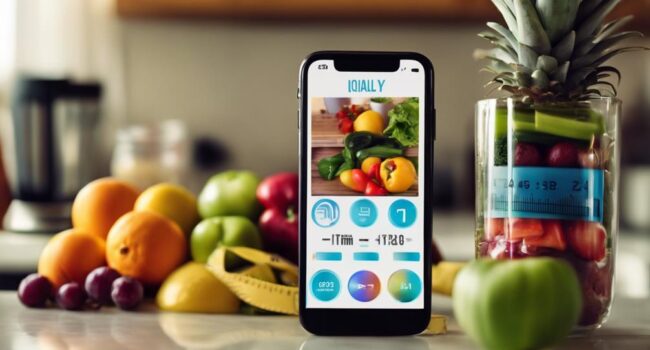
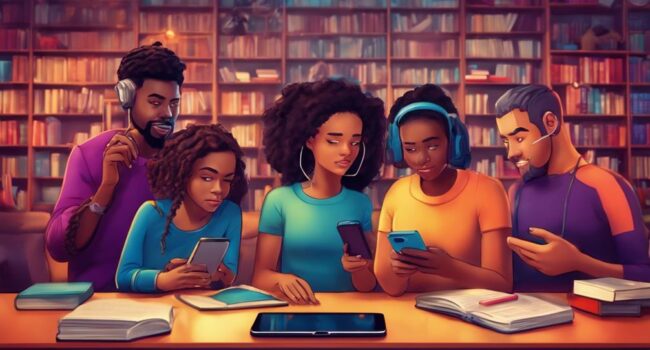




También te puede interesar: